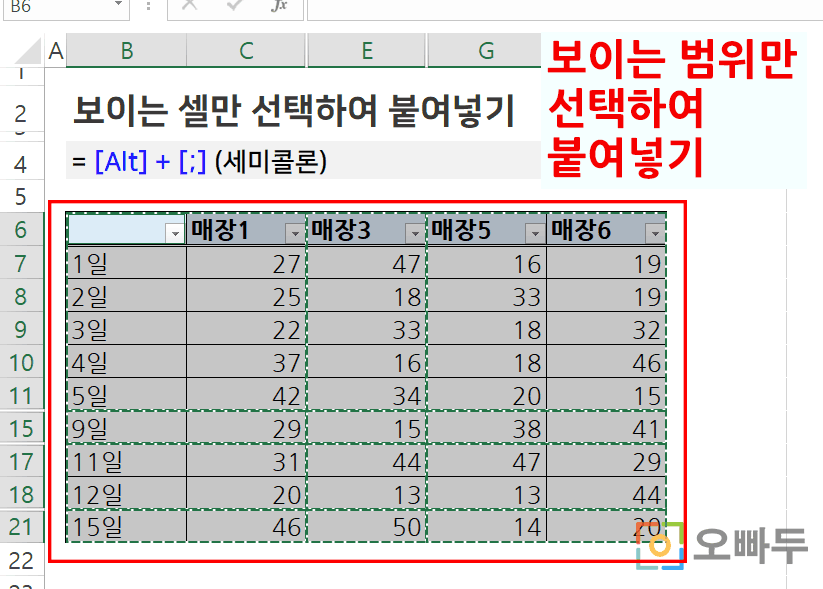보이는 셀만 복사 붙여넣기 가장 쉬운 방법 알아보기
목차 바로가기
순서 요약
범위선택 → ' Alt + ; ' (보이는 셀만 선택) → ' Ctrl + C ' {복사} → ' Ctrl + V ' {붙여넣기}
안내
엑셀에서 숨겨진 행 또는 열이 포함된 범위를 복사할 경우, 숨겨진 셀까지 같이 복사됩니다. 이럴경우 보이는 셀만 복사 붙여넣기 해야될 때, 다들 있으셨죠??
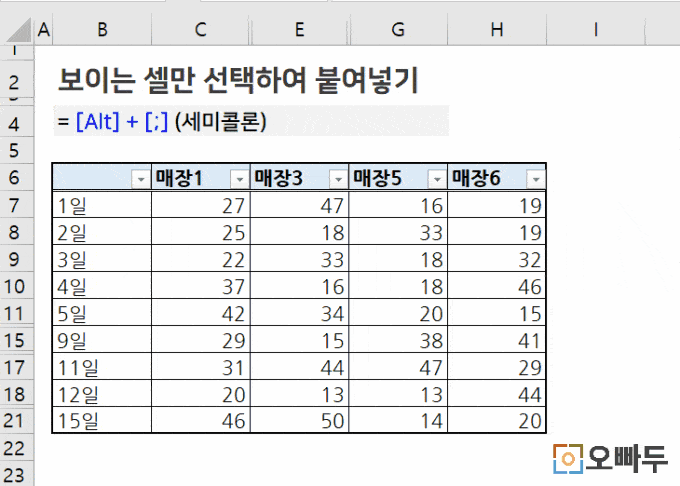
이번 포스트에서는 숨겨진 셀을 제외하고 보이는 셀만 복사 붙여넣기하는 가장 쉬운 방법을 단계별로 알아보겠습니다. 렛츠고!
예제파일 다운로드
오빠두엑셀의 강의 예제파일은 여러분을 위해 자유롭게 제공하고 있습니다.
- [엑셀사전] 엑셀 보이는 셀만 복사 붙여넣기예제파일
보이는셀만 복사 붙여넣기
- 숨겨진 셀을 포함하여 범위를 선택합니다.
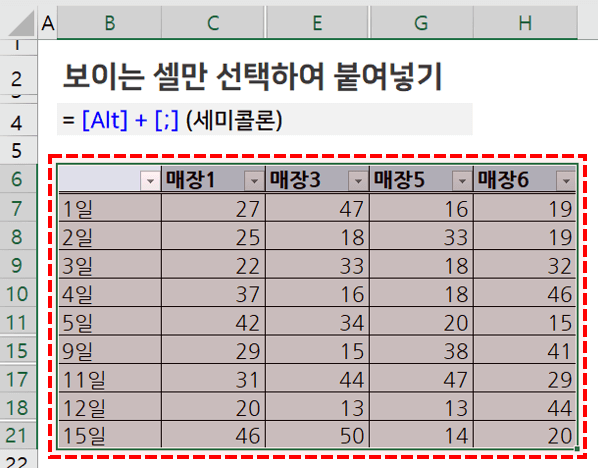
복사할 범위를 선택합니다. - 키보드 Alt + ; 키를 입력하면 숨겨진 셀은 제외하고 보이는셀만 선택됩니다. (선택한 범위가 회색 선으로 분리됩니다.)
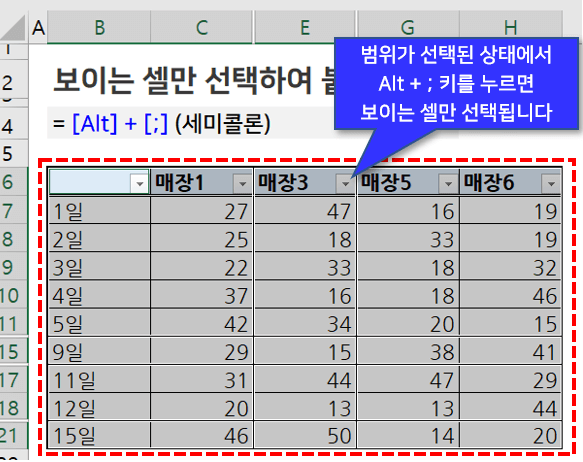
키보드 Alt + ; 를 누르면 보이는 셀만 선택됩니다. - 범위를 Ctrl + C 로 복사한 뒤, Ctrl + V 로 원하는 범위에 붙여넣기 합니다.

보이는셀만 복사(Ctrl + C) 한 뒤 붙여넣기(Ctrl + V) 합니다.
필터 사용하기
- 행/열 숨기기가 아닌 '필터'를 사용하여 숨겨진 셀을 복사 할 경우, 숨겨진 셀은 제외하고 보이는 셀만 자동으로 복사됩니다.

필터링 된 범위는 보이는 셀만 복사되는 장점이 있습니다.
- 숨겨진 셀을 포함하여 범위를 선택합니다.